最佳免費照片修圖軟體 - 頂尖 15
如果你正在尋找一種不花大價錢就能編輯照片的方式,那麼就不用再找了。在這,我們列出了在線和離線可用的最佳免費修圖軟體,它們可以幫助你創建令人目瞪口呆的視覺內容。
無論你的圖像設計專業水平如何,這些工具都可以幫助您提升數位內容創作的水平到新的高度。請閱讀以下我們的免費修圖軟體列表。

我們如何挑選修圖軟體
為了選擇最佳的免費修圖軟體,我們根據以下標準查看了多個程序:
- 用戶界面。 我們尋找容易使用且具有直觀界面的圖形編輯器。
- 功能。 我們嘗試了每個影像編輯器的功能,以檢查它們是否提供廣泛的編輯工具,如色彩校正,裁剪,調整大小,過濾器和效果。
- 性能。 我們測試了每個修圖軟體的性能,以確保它們快速而響應迅速。
- 平台。 我們找到了可用於不同平台的免費修圖軟體,包括 Windows,Mac 和 Linux。
桌面版最佳免費修圖軟體
如果你是 Windows 用戶,那麼你在照片編輯上有許多選擇!無論你是初學者還是有經驗的攝影師,本部分都將為你提供電腦上最佳的免費修圖軟體。
1. Icecream Photo Editor
Icecream Photo Editor 是一款極其強大但簡單易用的影像編輯軟體,讓您可以快速編輯您的照片。
無論你是想進行基本的調整,如裁剪、調整大小或旋轉影像,還是使用修圖工具、色彩調整和濾鏡進行更高級的編輯,這款修圖軟體都擁有你需要的所有功能。它還支援許多常見的影像格式。
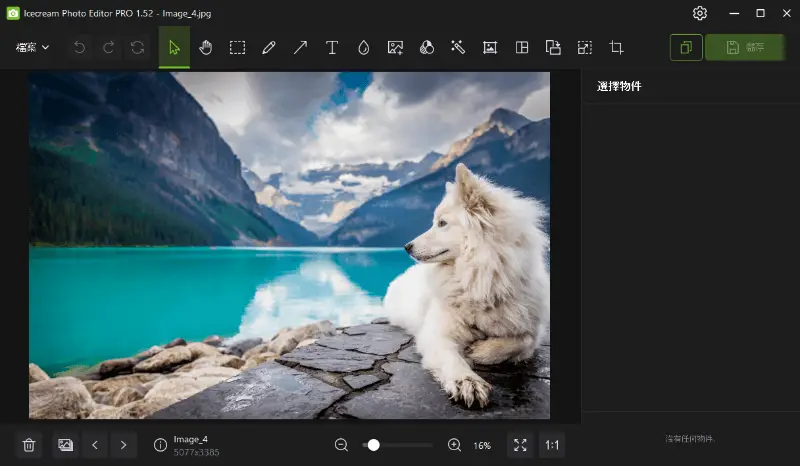
優點:
- 免費編輯器具有直覺的用戶介面,使初級和進階用戶都可以輕易地進行照片編輯。
- 它有強大的圖像編輯機制,包括顏色校正、照片修復、裁剪等。
- 軟體還提供各種濾鏡,只需一鍵就能輕易改變照片的風貌。
- 支援所有常見的影像格式,包括 JPG、PNG、TIFF,以及 SVG 檔案。
SVG 是一種基於 XML 的圖象格式,可定義可互動和動畫的 2D 圖形。
2. GIMP
GIMP(GNU Image Manipulation Program)是一款開源且免費的修圖軟體,適用於 Windows,Mac 和 Linux。它支援包括 JPEG、PNG 及 TIFF 等在內的多種數位影像檔案格式。
使用 GIMP,您可以調整照片的曝光、對比度、色調、飽和度、亮度、銳利度和色相。您還可以使用克隆工具來修飾圖像,並從照片中擦除或修補不需要的元素。
此免費修圖軟體的更高級功能包括畫圖工具,如筆刷和鉛筆;色彩調整功能;用於圖像操作的選擇和變形工具;以及濾鏡和插件,可以用於給照片增添藝術效果。
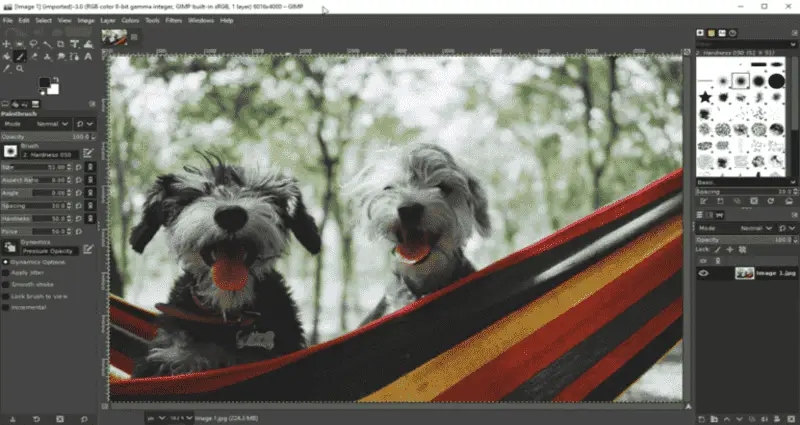
優點:
- GIMP 提供了一個可供您用多種方式處理照片的強大工具陣列,例如色彩校正、修圖和創建特效。
- 這個圖形編輯器提供超過 100 種免費插件,讓你可以擴充其功能,使圖像編輯更加簡單。
- 這個程式的網站和討論區充滿了有價值的資源、教學和別人如何使用此軟體達到好效果的範例。
缺點:
- 對於新手來說,可能會難以學習的非直觀用戶界面。
- 在進行大型專案時,可能會遇到許多導致凍結或崩潰的問題。
- 對 RAW 影像的支援有限的免費修圖軟體。
RAW 檔案 是一種未經編輯,可能包含很多冗餘數據的檔案。
3. Paint.NET
Paint.NET 是一款用於 Windows PC 的用戶友好型影像及免費的修圖軟體。它擁有直觀、創新的用戶界面,支援圖層功能、無限的撤消操作,以及多種實用且強大的工具。
它已被與其他數位影像編輯軟體如 Adobe Photoshop、Corel Paint Shop Pro、Microsoft Photo Editor 和 Gimp 作比較。
它提供了簡單的方式來操作照片,包括裁剪、調整大小、調整亮度/對比度、銳化/模糊、色彩平衡、特殊效果(扭曲、暈影、油畫等),以及像 Paintbrush 和 Airbrush 這樣的繪圖工具。
通過使用其圖層功能,你可以將多個影像組合成最終的媒體,或者將屬性從一個檔案轉移到另一個檔案。調整單獨的色彩成分以創造出創新的操作方法。
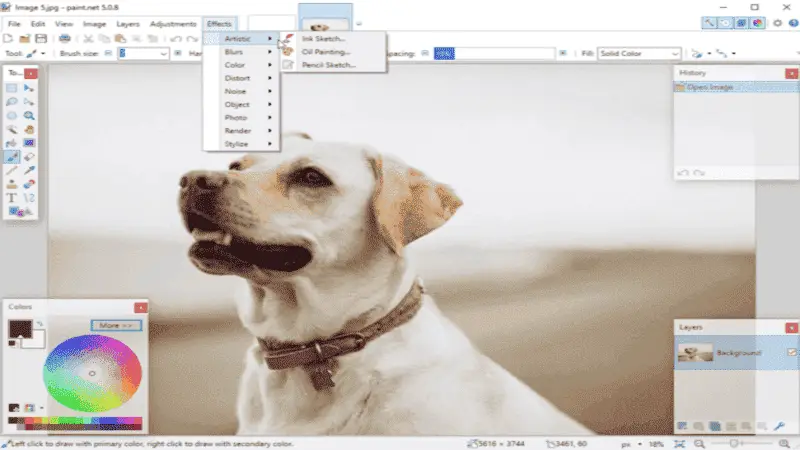
優點:
- 從自動效果到自訂畫筆,這款修圖軟體提供了多種快速以獨特方式增強照片的方法。
- 無論你需要清除瑕疵或進行如物件移除等詳細工作,這個程式都具有完成工作所需的高級編輯工具。
- 有了這款修圖軟體,你可以產生專業極高品質的輸出設置而印刷和網路用途都能信手拈來。
缺點:
- 不幸的是,此影像編輯器並無官方插件存儲。這意味著你無法給此程式增添新的功能和濾鏡。
- 支援的原始影像格式範圍有限,例如來自 Canon 相機的 CR2 和 NEF,或者來自 Sony 的 ARW。
- 只有少數幾種畫筆可供你編輯影像。
4. PhotoScape
PhotoScape 是一款免費的影像編輯程式,為初級和經驗豐富的用戶提供了廣泛的功能。它包括一個易於使用的修圖軟體,具有基本的編輯工具,如旋轉、裁剪、調整亮度/對比、添加文字等。
影像編輯器也有內置的照片檢視器,批次編輯器,和一個帶有幻燈片功能的迷你圖片檢視器。還有一個 RAW 轉換工具,可以幫助你將 RAW 檔案轉換為 JPEG 和其他格式。
此外,你還可以使用進階功能,如 HDR 混合,創建照片蒙太奇或拼貼,以及 GIF 動畫創作者。有了這些工具和功能,你可以快速且容易地客製化和提升你的照片。
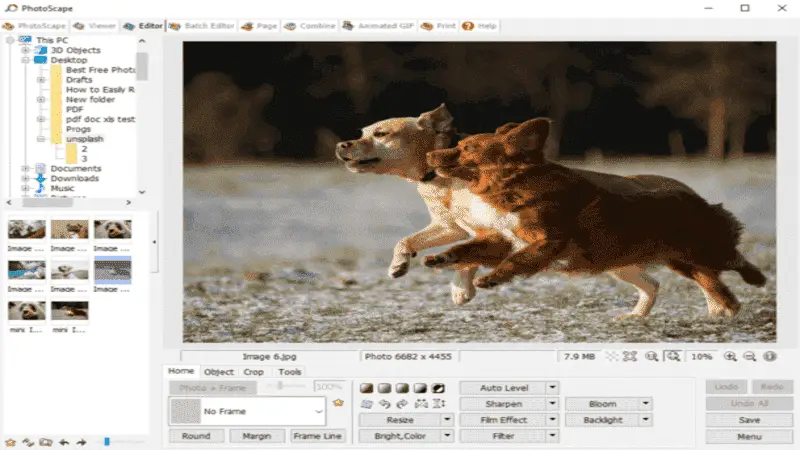
優點:
- 開發者非常活躍,為影像編輯器提供很好的支援系統。
- 此程式與 Mac 和 Windows 兩種操作系統相容,使大多數人都可以使用。
- 在撰寫此文章時,此影像編輯軟體是完全免費下載。
- 沒有浮水印或在路上需要另外支付費用的有限試用版本。如果你想移除在打開應用程式窗口時出現的廣告,則需要支付很小的費用。
缺點:
- 不支援 CMYK 顏色打印,這限制了產生高品質列印品的輸出選項。
- 缺少教程和幫助檔案,常常使程式的介面對初學者難以理解。
- 儘管是一款免費修圖軟體,你還是會看到廣告,這可能會使應用程式有時顯得混亂且難以導航。
CMYK 是用於打印的減色色彩模型。CMYK 代表 Cyan(青色)、Magenta(洋紅色)、Yellow(黃色)和 Key(黑色)。
5. Inkscape
Inkscape 是一款向量編輯器,這意味著它最適合編輯像是標誌、插圖或技術圖表等圖像。
雖然該程式具有一些簡單的照片編輯工具,如裁剪和調整大小,但其主要目的是從頭開始創建圖像。使用筆劍、漸變和網格工具、圖層和物件、SVG 濾鏡和透視格網等強大功能,能夠創建出精緻的藝術作品。
除了是一個出色的向量圖形編輯器,它也可以用作常見任務的照片編輯器。使用此程式,您還可以向圖像添加文本或形狀,或應用如色彩變化或扭曲變形等效果。
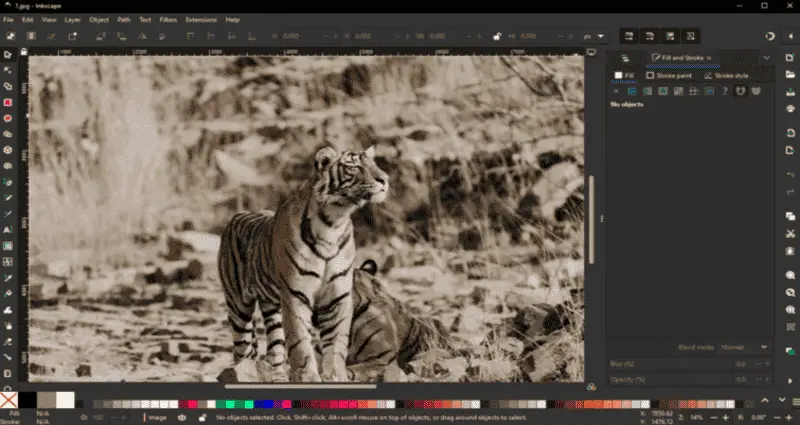
優點:
- 您可以自訂您的圖像,添加符號、標誌、文本,甚至複雜的形狀或剪貼畫。
- 源碼可以自由獲得,任何有知識和熱情的人都可以改進它。
- 該程式可以在Windows和Mac上使用,使其成為尋找多平台影像編輯器的人的理想選擇。
缺點:
- 當處理檔案大小較大且具有複雜圖層或效果的圖像時,已知該程式會變得不穩定並且可能崩潰。
- 不包含任何專為照片打印設計的工具,且無法直接連接到打印機或雲端服務。
- 該軟體僅支援數種影像檔案格式,例如 PNG、JPEG 和 GIF。
6. Krita
Krita 是一款開源的繪畫和修圖軟體,專為數位藝術家、插畫家和桌面出版設計。
它的功能範圍從基本的照片編輯任務到更進階的任務,包括圖層、遮罩、濾鏡、色彩校正、調整曲線、選取工具、畫筆、向量工具、扭曲工具、複製功能等更多。
強大且直覺的影像編輯工具使它成為初級和專家攝影師的絕佳選擇。此外,這款免費的修圖軟體與 GIMP 完全整合,使使用者可以輕鬆在兩個程式之間切換。
Krita是跨平台兼容的,可於 Windows、macOS 和 Linux 操作系統上使用。
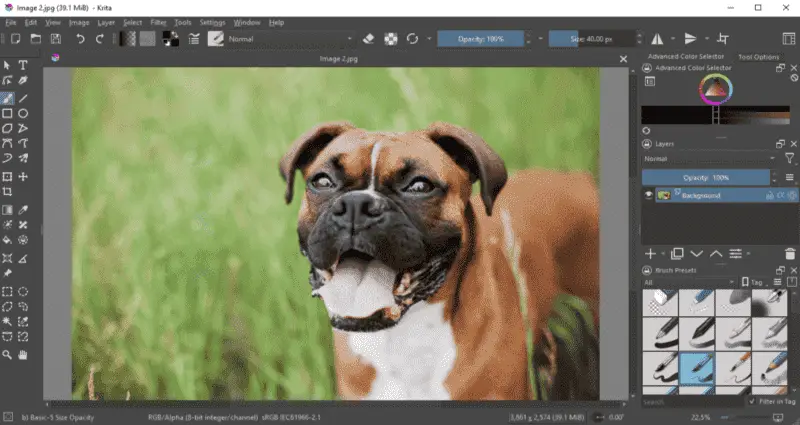
優點:
- Krita 是一款極其強大且穩健的修圖軟體。
- 當處理大尺寸影像和/或多個文檔時,這款影像編輯器表現出色。
- 該程式包含高端專業工具,如飽和度、色彩曲線、降噪等。
缺點:
- 教學和幫助有限。如果不投入大量時間自學,可能很難迅速上手。
- 僅支援少數影像和向量格式。因此,你可能無法編輯一些更受歡迎的檔案類型,如 PSD 和 TIFF。
- 可直接使用的字型有限,可能無法滿足專業級圖形編輯器的需求。
PSD 是 Photoshop 檔案格式。
7. inPixio Photo Editor
inPixio 是一款專業的照片編輯軟體,可以幫助你對媒體進行各種修改。
使用這款影像編輯程式,你可以通過添加濾鏡和效果,調整光線和顏色,調整照片大小和裁剪照片,來創建令人驚嘆的照片。你可以使用它來設計海報、傳單、拼貼照,甚至是演示和網站的背景。
而且你不必擔心兼容性問題,因為它可以在 Mac 和 Windows 電腦上使用。
這款免費圖形編輯器的另一個重要特性是,它有一整套教程和幫助視頻,可以引導你通過軟體的各種方面。無論你是經驗豐富的攝影師,還是剛剛開始,inPixio 都會給你創建高品質圖像的工具,而不必花太多時間來掌握複雜的軟體。
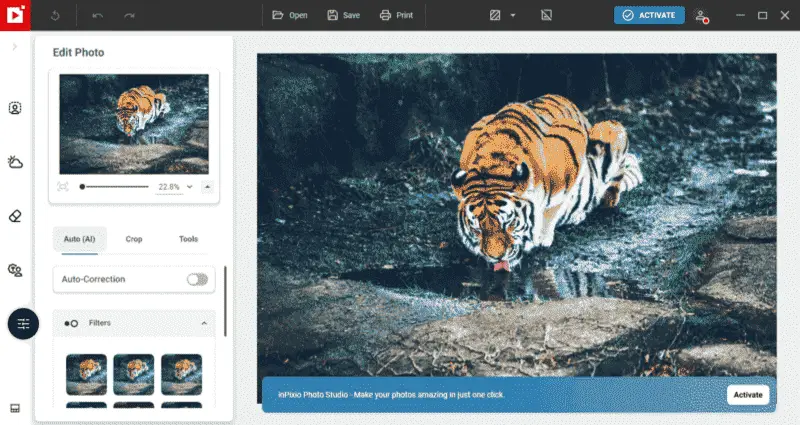
優點:
- 免費的修圖軟體包括自動工具,如智能清晰度、紅眼去除和皮膚平滑器,可以快速提升你的照片。
- 程式還有強大的工具,用於應用效果,例如濾鏡和框架,可以立即提升你的圖像質量。
- 影像編輯器允許你輕鬆地在 Facebook、Twitter、Instagram 等社交媒體平台上分享你的照片。
缺點:
- 照片編輯軟體在提供使用平台的支援和幫助方面並不多。
- 這樣的編輯在某些情況下可能有利,但也可能意味著使用者無法完全控制過程。
- 缺乏筆刷或選擇工具,使得精確的照片編輯變得困難。
值得瞭解的免費線上修圖軟體
上述我們回顧了桌面的照片編輯軟體。現在,讓我們來檢視線上的照片編緊服務。
1. Pixlr
Pixlr 是一款受歡迎的線上影像編輯器,讓使用者可以輕易地創建和編輯圖像,並提供一系列的創意工具。它有一套功能強大的特性和功能,使用者能快速修改他們的照片。例如調整亮度、對比度、色彩、梯度,以及濾鏡。
此外,文字功能可用來添加標題甚至特別效果。檔案會被保存並存儲在雲端上,可以與其他使用者分享。此修圖軟體也有 iOS 和 Android 裝置的應用程式版本。
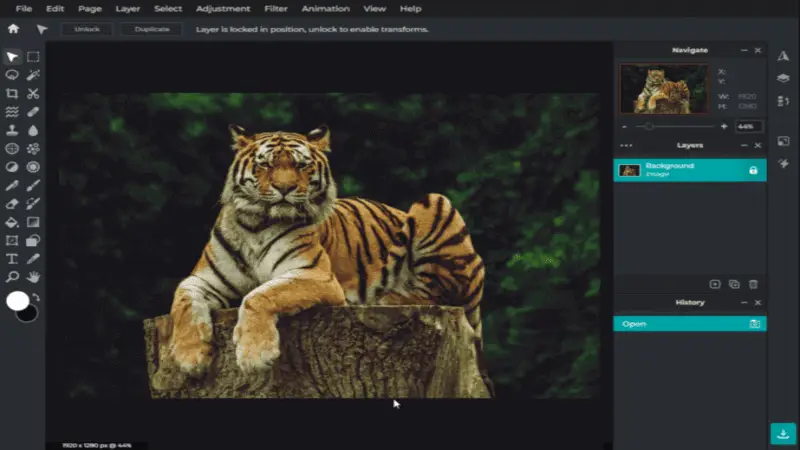
優點:
- 在不損失質量的情況下,以各式流行的檔案格式(如 JPEG、PNG 和 WebP)匯出編輯後的圖像。
- 強大、易於使用的影像編輯器提供多種工具,包括裁剪、調整大小、色彩修改、濾鏡、效果、文本疊加等等。
- 可以按一下按鈕在社交媒體上分享圖像。
缺點:
- 介面對新使用者來說可能會有點混亂,並且缺少基本的說明。
- 由於它是基於雲端的,可能會在數據傳輸速度和儲存容量方面有限制。
- Pixlr 的免費版本對影像編輯的工具有限。
WebP 是一種當代的圖像檔案型態,它允許對網路上的圖像進行優越的無損和有損壓縮。
2. BeFunky
BeFunky 是一款線上照片編輯器,其用戶友好的介面使操作影像變得簡單。
該服務提供修改照片的標準功能,如裁剪、調整大小、添加文字和濾鏡。你可以添加如疊加、框架和邊界等增強效果,使你的照片看起來更有創意。
此外,你可以使用選取工具從圖像中剪出元素,並創建驚人的拼貼。工具箱允許你訪問一系列的特性,如減少紅眼、糾正瑕疵,或者將照片轉換成畫作。
線上影像編輯器還提供了專門用於創建 Instagram Stories 和社交媒體圖像的工具。
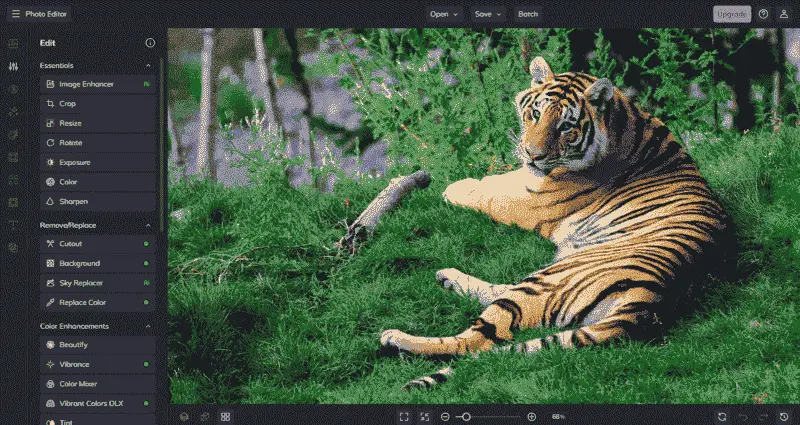
優點:
- 有了 Facebook、Twitter 和 Instagram 等平台的支持,照片可以快速地在這些社交網路上分享。
- 從疊加、框架到磨皮效果,這款照片編輯器擁有豐富的特性,適用所有級別的編輯經驗。
- 儘管設計簡單,但你可以獲得專業級的結果。
缺點:
- 沒有包含任何形式的整合的數位資源管理系統。
- 對於那些想充分利用他們的 RAW 圖像的攝影師來說,該平台的選項有限。
- 與某些其他圖形編輯器不同,BeFunky 提供的客製化應用設定和特性的解決方案較少,使得使用者在客製化他們的工作流程上的選擇變少。
3. Polarr
Polarr 提供全面的影像編輯體驗,具有豐富的功能集,簡化了其使用。這些包括大量的濾鏡和效果庫。它也為進階使用者提供特殊功能,如圖層和曲線。
使用此影像編輯器,你可以在幾秒鐘內輕鬆地對照片進行調整,而不需要任何照片編輯的先前經驗。此外,修圖軟體支援批次處理和同時編輯多張圖像。
直觀的介面也簡化了每個工具的使用。無論是新手還是經驗豐富的攝影師,都非常適合使用。

優點:
- 利用包括裁剪、調整大小、改變色彩模式等全方面編輯工具,輕鬆管理照片。
- 添加圖層和遮罩,並使用其他特性,如筆刷選擇、陰影、色調映射等進行細膩的影像編輯任務。
- 使用工具,如自動調節色平衡、霧效果,以及通過 AI 技術自動對齊圖像,比以往任何時候都更容易產生專業的照片。
缺點:
- 與更強大的程式相比,它並未提供完整的專業編輯功能套裝。
- 它缺少其他照片編輯軟體中可以找到的選擇性顏色和色調更改、曲線、銳化等高級選項。
- 自動儲存功能可能不可靠,如果在儲存完成之前連線超時,可能會導致數據損失。
4. Fotor
Fotor 是一款強大的照片編輯器,擁有創建令人驚嘆影像的高級工具。它具有豐富的強大工具、模板和效果庫,無論是為休閒或專業的影像編輯定位。
編輯器提供了簡單、直觀的控制,用於基礎編輯功能,如色彩校正、裁剪和曝光調整。
對於進階的編輯任務,應用程式提供了更精巧的工具,如 HDR、LUTs 和曲線。該平台還支援許多流行的影像格式,並允許使用者將其完成的影像輸出到這些格式。
多重曝光 HDR 攝影是一種創建高動態範圍 (HDR) 圖像(或擴展動態範圍圖像)的過程,通過在各種曝光等級下攝取和混合同一場景的多次曝光來實現。
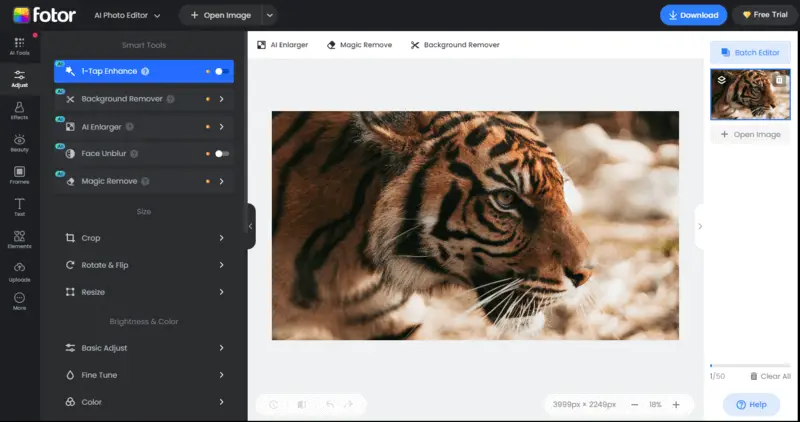
優點:
- 它提供廣泛的編輯工具,允許使用者以他們想要的任何方式強化和編輯圖片。
- 嘗試眾多專業級效果,如 HDR、色調映射、彩色飛散、框架、暈影、紋理等等許多。
- 使用者能夠直接將其編輯過的照片輸出到 Instagram、Twitter、Facebook 或其他社交媒體,在幾次點擊之內就能完成。
缺點:
- 具有 25MB 的檔案大小限制,這意味著較大的圖像無法上傳進行修改。
- 平台會不時顯示廣告,這在你編輯圖像時可能會讓人分心和感到困擾。
- Fotor 只支援 .jpg, .gif, .png, 和 .bmp 圖像格式,所以如果你想要處理其他類型的檔案(CMYK, TIFF 等),那麼這個服務就不適合你。
5. Canva
Canva 是一個線上平台,具有一系列功能,讓編輯照片和創建設計變得容易。該編輯器具有拖放介面,讓你可以輕鬆地在畫布上移動元素。
你可以使用照片編輯器,選擇數百萬的免版稅圖像、模板、插圖、形狀、圖標等。
它還提供額外的模板供購買。有工具可以執行基本的圖像編輯,如調整亮度和對比度、裁剪、添加文字和濾鏡,以及調整大小。
此外,還有內置的有趣特性,如鏡頭光暈、3D 物體、漸變疊加和圖案;只需要一次點擊,你就可以修改任何照片。
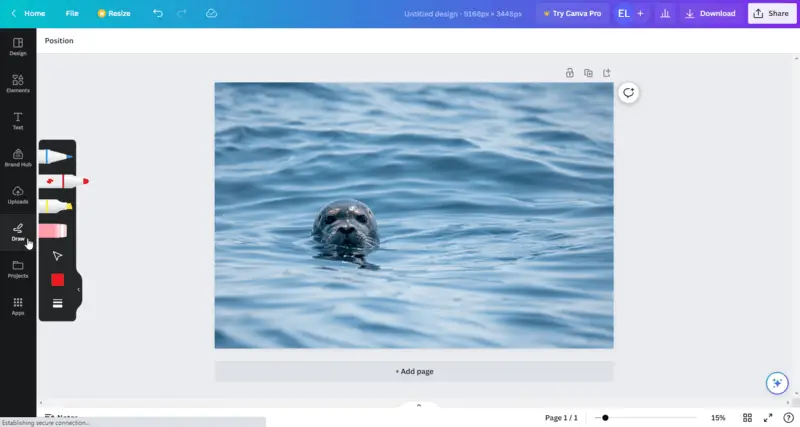
優點:
- 直觀的、用戶友好式的設計使影像編輯變得比以前更容易。
- 從基本的調整和濾鏡到先進的機制,如動畫和3D效果,直觀的工具被構建來幫助你充分利用你的圖像。
- 有很棒的節省時間的特性,讓你可以快速創建令人驚嘆的視覺效果,而不必花費幾個小時來處理它們。
缺點:
- Canva 提供的基本照片編輯設施,對於一些尋找更先進工具的用戶來說,可能並不足夠。
- 此圖像編輯軟體只提供有限的幾種檔案輸出格式(如JPG、PNG和PDF)。這限制了用戶所能創建和與他人分享的影像類型。
- 由於該服務主要為非專業用戶所設計,因此它並未提供其他照片編輯器所提供的任何手動編輯工具。
6. Stencil
Stencil 是一種線上照片編輯工具,設計用以簡化創建社交媒體、部落格、簡報和其他類型內容的視覺內容的過程。
基於網頁的免費照片編輯器提供各種合適的預設模板龐大收藏。這些模板為編輯人員快速創建視覺上吸引人的內容提供了起點。
這種編輯圖像服務與 Facebook、Twitter 和 Instagram 等流行的社交媒體平台無縫整合,允許用戶直接將他們的作品分享給觀眾。
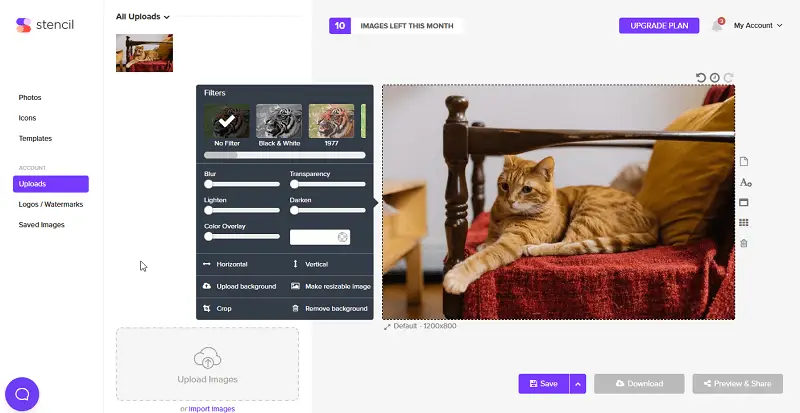
優點:
- 線上照片編輯器中的每個特性都附帶一個小問號圖標,點擊後會彈出幫助框。
- 照片編輯器提供了大量專業設計的模板。
- 使用瀏覽器擴充套件,用戶可以從他們訪問的任意網頁快速創建圖像。
缺點:
- 在獲得圖像編輯器的訪問權限前,你需要註冊一個帳戶。
- 在這個照片編輯服務的免費版本中,用戶每個月只能儲存最多 10 張圖像。
7. YouCam Online Editor
YouCam Online Editor 是一款線上相片編輯器,利用 AI 技術提供快速與進階的相片強化功能。它包括用於即時改進的 AI 增強、用於消除不需要的元素的物件刪除器以及用於創意合成的背景刪除器,從而提供簡化和創新的編輯體驗。
這款免費照片編輯器的一項突出功能是其尖端的人工智慧頭像生成功能,非常適合創建高品質的個人資料圖片。透過將先進的人工智慧與直覺式相片編輯與設計工具完美結合,使用者可以製作反映其獨特風格與個性的個人頭像,確保線上檔案的理想呈現。
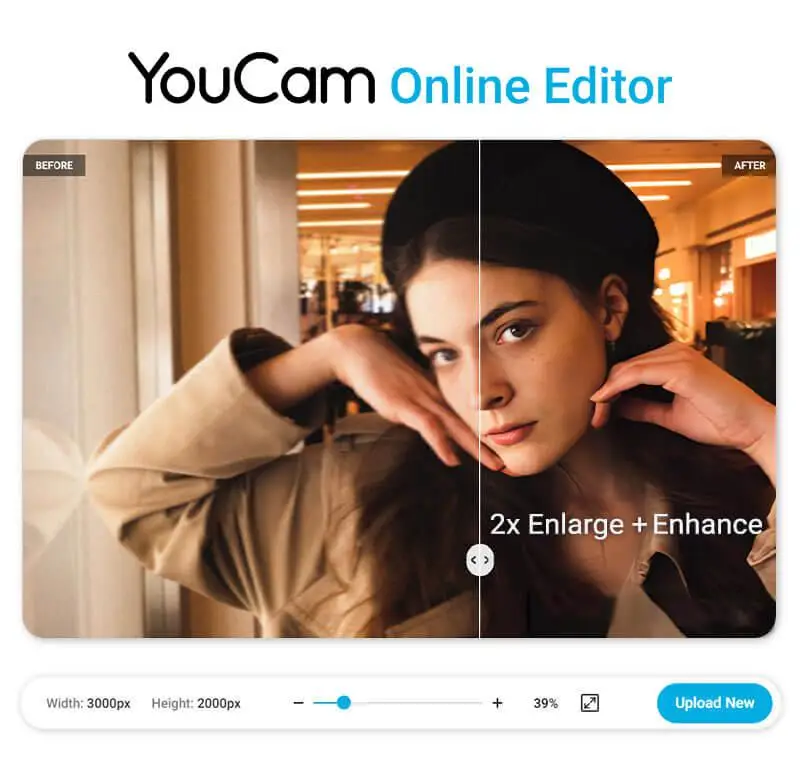
優點:
- 先進的 AI 可增強細節並降低雜訊,使影像更清晰。
- 友善的使用者介面,可快速輕鬆地編輯影像。
- 多樣化的 AI 照片編輯功能,從色彩校正到智慧物件移除。
缺點:
- 此線上相片編輯器的某些進階功能需要付費訂閱。
8. Adobe Express
Adobe Express 是一款免費的線上設計與照片編輯工具,為追求快速專業成果卻不想面對 Photoshop 複雜操作的使用者提供簡化體驗。它可在瀏覽器中運作,並提供 Android 與 iOS 應用程式。
這是社群媒體圖像與快速編輯的最佳選擇,提供現成模板、一鍵背景移除及文字疊加功能。同時支援基礎強化與品牌工具,例如商標插入。
此平台專為內容創作者、行銷人員及學生量身打造,讓您無需學習複雜軟體,即可輕鬆打造精緻視覺作品。
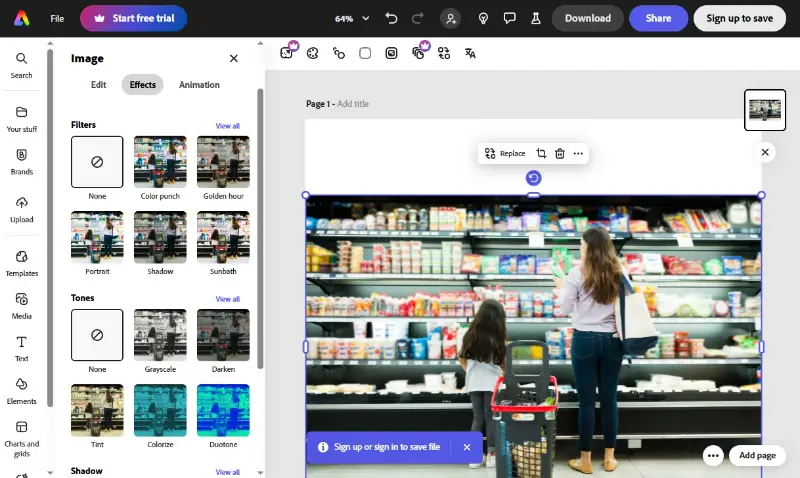
優點:
- 免費使用,內含豐富的模板與設計素材庫。
- 簡易的拖放式介面,適合非設計師操作。
- 快速背景移除工具與品牌套件功能。
缺點:
- 進階照片編輯功能有限。
- 部分功能與素材需訂閱付費方案方可使用。
常問問題
- 什麼是常見的照片編輯技術?
- 一些基本的操作包括調整亮度和對比度、裁剪和調整大小、去除瑕疵或不完美、應用濾鏡和效果,以及將文字或圖形添加到圖像中。
- 在照片編輯中通常使用哪種檔案格式?
- 編輯過的照片的常見檔案類型包括 JPEG、PNG、TIFF 和 PSD(用於 Adobe Photoshop)。檔案格式的選擇取決於影像品質、透明度以及與照片編輯軟體的相容性等因素。
- 點陣編輯和向量編輯有什麼區別?
- 點陣編輯涉及到影像中像素的操作,適合於編輯照片和數字畫作。另一方面,向量編輯使用數學方程式來創建和編輯形狀和線條,對於創建標誌、插圖和圖形來說是理想的選擇。
- 修改照片可以提高低解析度影像的品質嗎?
- 雖然影像編輯可以增強文件的某些方面,例如調整色彩平衡,但是它無法神奇地超越原始品質來增加解析度或圖片的細節。然而,像銳化和降噪這樣的技術可能有助於改善低品質照片的整體外觀。
最佳免費照片修圖軟體 - 最後的話
總的來說,利用免費照片編輯器的好處是無法反駁的–最大的靈活性、易於理解的學習曲線和廣泛的功能設定。因此,如果你正在尋找一個可靠的影像編輯工具,而又不想破產,我們評論的這些程式是值得考慮的優秀選擇。
在選擇合適的工具時,請謹記你的目標。有些工具擁有豐富的功能,對初學者來說可能會令人望而生畏,而其他一些則著重於基本的影像處理能力。
總的來說,如果你準備好投入影像操作的世界,並希望探索外面有什麼可供選擇,這五款免費的照片編輯器提供了一個絕佳的入門方式!


